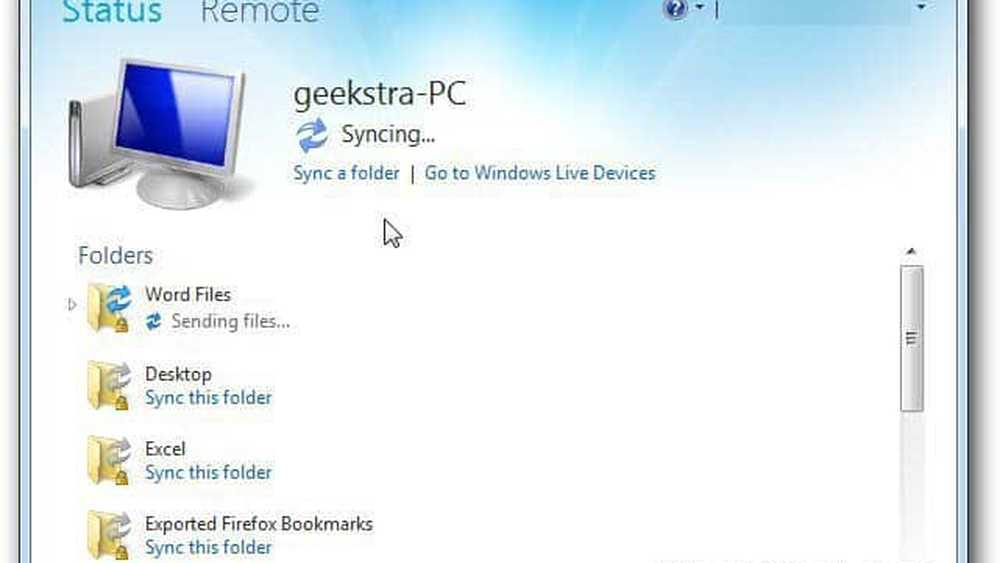Windows Live Mesh 2011 für Mac Erste Schritte
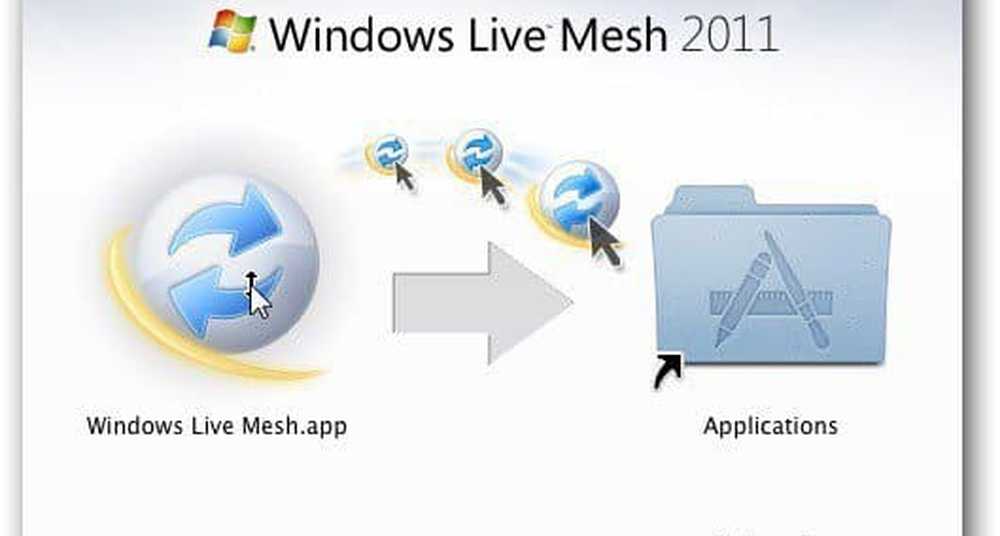
Laden Sie zunächst die neueste Version von Windows Live Mesh für Mac herunter und installieren Sie sie. In diesem Beispiel installiere ich es auf meinem Mac mit OS X Lion 10.7.3. Starten Sie die .dmg-Datei und ziehen Sie das Live Mesh-Symbol in den Ordner Applications.
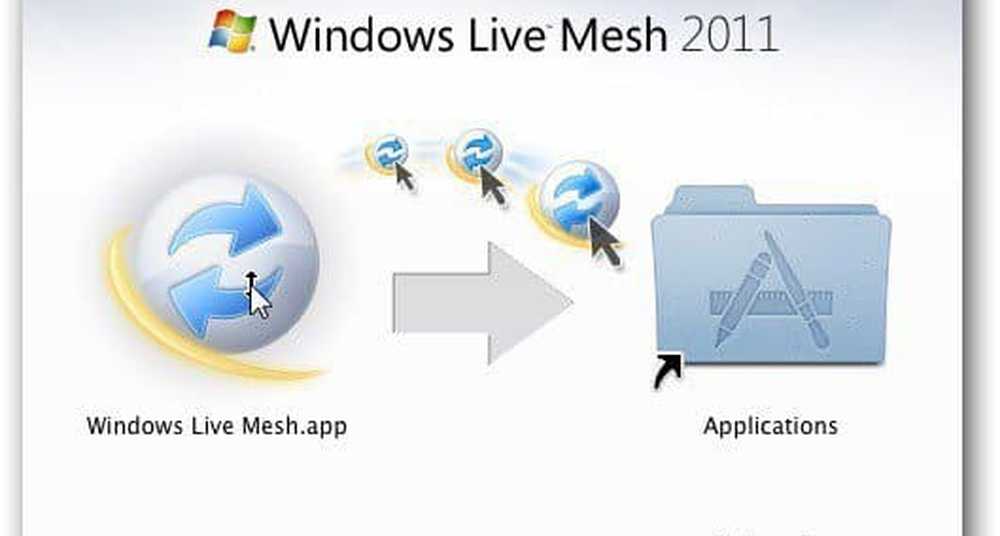
Öffnen Sie den Ordner Anwendungen und doppelklicken Sie auf das Live Mesh-Symbol.

Geben Sie nun Ihren Windows Live ID-Benutzernamen und Ihr Kennwort ein. Überprüfen Sie alle drei Optionen, um sich an Ihre Anmeldeinformationen zu erinnern, und melden Sie sich automatisch an. Klicken Sie auf Anmelden.

Windows Live Mesh für Mac wird gestartet. Sie sehen eine Liste Ihrer synchronisierten Ordner, Computer und SkyDrive. Um Daten von Ihrem Mac zu synchronisieren, klicken Sie unten im Fenster auf die Schaltfläche Ordner synchronisieren.

Navigieren Sie nun zum Speicherort des Ordners, den Sie auf Ihrem Mac synchronisieren möchten.

Wählen Sie anschließend die Systeme aus, mit denen Sie die Daten Ihres Mac synchronisieren möchten. Hier wähle ich meinen Haupt-PC und SkyDrive aus. OK klicken.

Während der Ordner mit SkyDrive und dem Windows-Computer synchronisiert wird, wird eine Benachrichtigung über das Senden von Dateien angezeigt.

Alles erledigt. Die Synchronisierung ist abgeschlossen. Sie sehen ein grünes Häkchensymbol mit der Meldung Up to Date.

Hier bin ich bei dem Windows-Computer angemeldet, mit dem ich den Mac-Ordner synchronisiert habe. Starten Sie Windows Live Mesh, wenn es noch nicht läuft und der Ordner synchronisiert wird.

Klicken Sie anschließend auf diesen Ordner. Klicken Sie dann auf den Link, um zu dem Verzeichnis zu gelangen, in dem es sich befindet.

Dort finden Sie Ordner und Dateien, die Sie vom Mac aus synchronisiert haben.

Hinweis: Das Verzeichnis "Eigene Dateien" auf diesem Computer wird ebenfalls über Carbonite in der Cloud gesichert. Dies sorgt für zusätzliche Sicherheit, wenn Dateien an mehreren Speicherorten gesichert werden.
Melden Sie sich bei Ihrem SkyDrive-Konto an. Funktioniert am besten in Internet Explorer 9, und Sie sehen, dass die Dateien vom Mac hier ebenfalls gesichert wurden.